学习用高低模式快速精修衣服商品图片 PS产品图片精修教程
mengmei射手 人气:0
PS产品图片精修教程:学习用高低模式快速精修衣服商品图片。
最终效果

1、打开下面的原图素材。

2、先把左右两边的衣袖弄对称,把左边的复制到右边袖子,然后把多余的擦除,得到如下图:(如果衣服拍摄时有感觉有颜色不均匀的,或者色调不对的,用可选颜色,或者各种调色的来把颜色调好先再作处理。)。

3、然后再处理皱褶的地方,这里使用高低频来修,不会破坏衣服的本身的纹理,操作如下,复制两个图二,一个拿来做低频,放图二上面,一个拿来做高频放低频的上面,把低频执行高斯模糊,数值参考图片大小,这里用2.5。

4、然后高频的那个图执行,图层混合模式是,线性光,然后再执行,图像-应用图像 里面的参数当中图层选低频的那个图层,通道是RGB,混合是减去,然后确定。然后再建一个黑白的调整层,蓝色调到120。
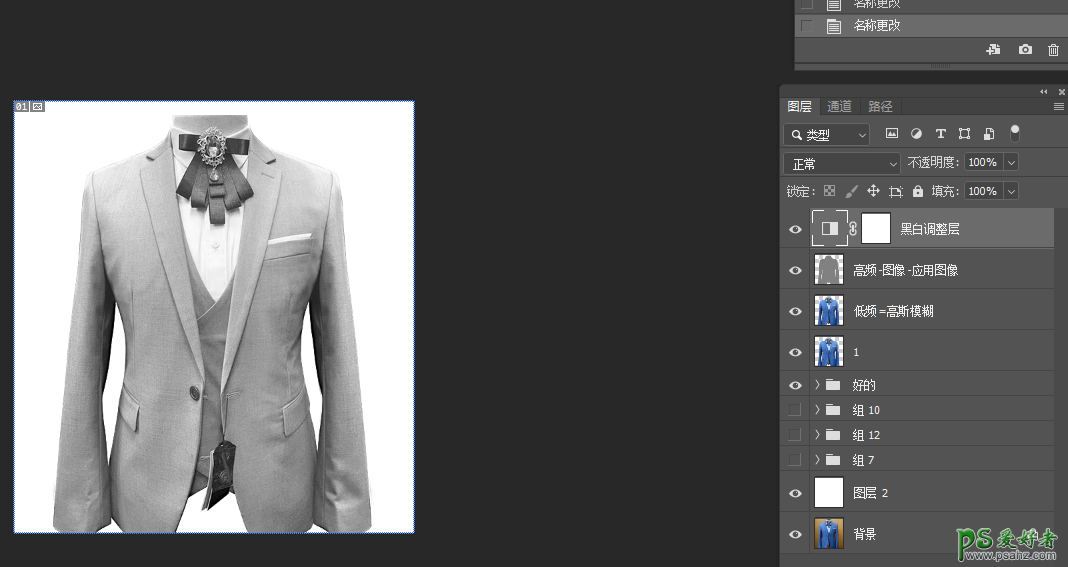
5、把高频隐藏,在低频的图层上用图盖工具给修好,图章工具不透明度30-40,流量30-50都可以,就是显示的是黑白色,在低频里用图章工具弄平均了黑色和白色的过渡,修完之后,然后把高频显示,黑白调整层隐藏(这个是用来观察的)。

还可以再锐化一下,可以让整体看起来更立体,复制两层,一层滤镜-模糊-表面模糊,参数,就看着来,模糊一点点,另一层执行,图像-应用图像-(参数:通道:红,混合:正常),再执行滤镜-其他-高反差保留-参数参考4.1,然后图层的混合模式改为线性光,图层不透明度可以根据需要锐化的程度降低一下透明度。然后完成。

加载全部内容